Настройка склада для работы по FBO
В этой статье Вы узнаете: для кого будет полезна настройка склада FBO, как настроить склад для работы по FBO в SelSup, чтобы точно контролировать закупочную цену и дополнительные расходы на товар в аналитике, а так же видеть расхождения в остатках между маркетплейсом и остатками, как перенести и изменить остатки.
Для кого и зачем?
Настройка склада FBO может вам понадобиться, если у Вас есть свой физический склад, с которого вы отгружаете товары на склады маркетплейсов, а также если хотите вести учет остатков и закупочных цен по заказам FBO, несмотря на то, что остатки ваших товаров находятся и продаются со складов маркетплейсов.
ВверхНастройка виртуального склада FBO
Виртуальный склад FBO нужен для учета закупочных цен по схеме FIFO в аналитике SelSup.
Чтобы добавить склад FBO, перейдите на страницу Склад — Склады добавьте новый склад, нажав на кнопку «Добавить склад».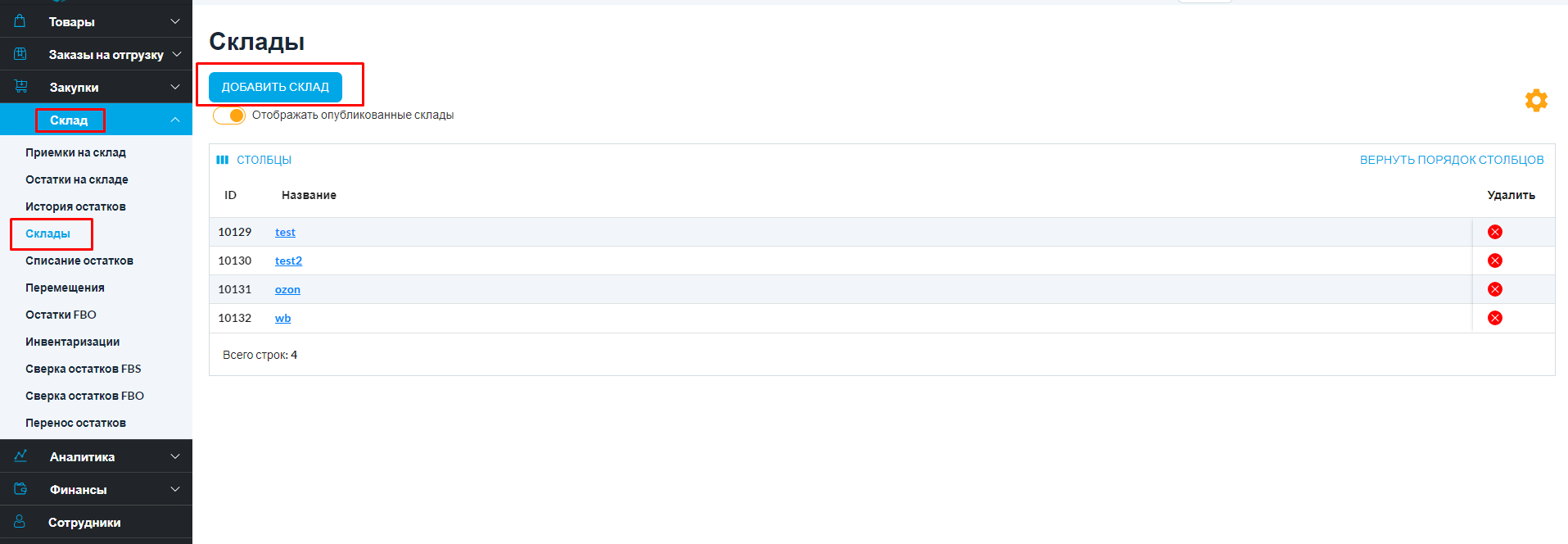 Укажите название склада и активируйте переключатель «Склад для учета остатков FBO».
Укажите название склада и активируйте переключатель «Склад для учета остатков FBO».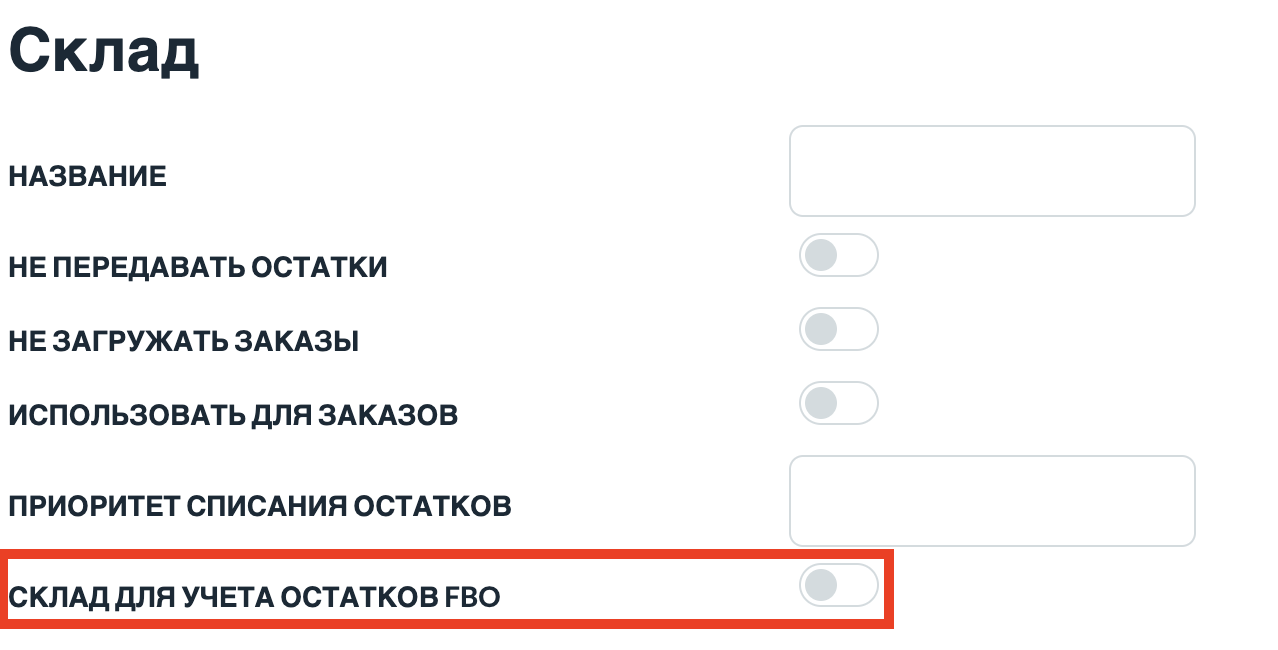
Выберите маркетплейс и организацию, для которых создаете склад.
Для каждой организации и маркетплейса будет отдельный склад для учета остатков FBO (Сейчас учет остатков FBO доступен для маркетплейсов Wildberries и Ozon).

После завершения настройки склада нажмите «Сохранить».
Если Вы делаете отгрузки со своего склада на склад маркетплейса, то помимо склада для учета остатков по FBO необходимо также добавить в SelSup физический склад, с которого будут переноситься остатки, а также производиться отгрузки на склад марктеплейса.
Чтобы добавить физический склад, перейдите на страницу Склад — Склады добавьте новый склад, нажав на кнопку «Добавить склад».
Укажите название склада, выберите необходимые настройки и нажмите «Сохранить».
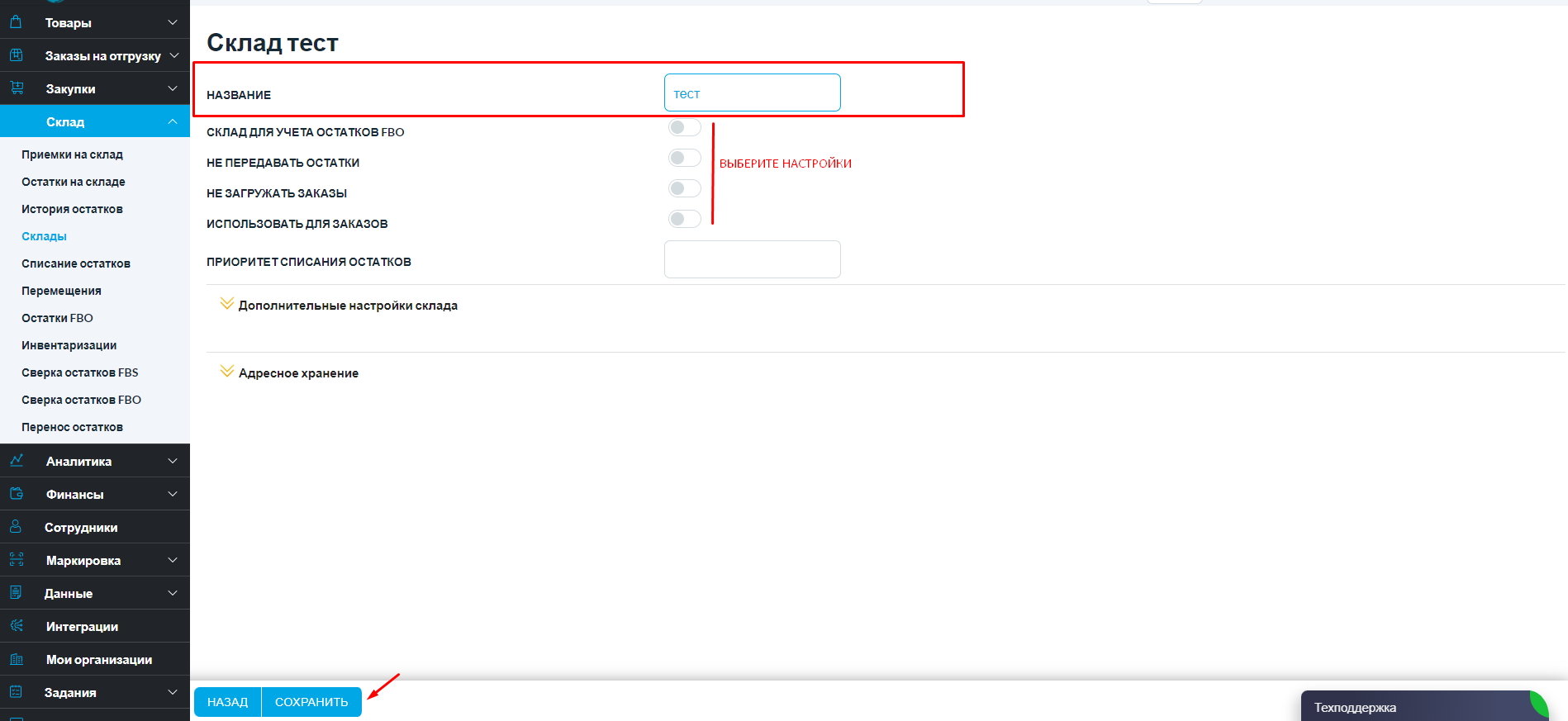 После завершения настройки склада нажмите «Сохранить». Подробнее про добавление физического склада рассказали тут.
После завершения настройки склада нажмите «Сохранить». Подробнее про добавление физического склада рассказали тут.
Поставки по FBO (на склад маркетплейса) перемещают остатки на специальный склад FBO, который создается для целей учета остатков на складе маркетплейса.
В отгрузках на склад FBO важно указывать грузополучателя и организацию (если организаций больше чем одна). По этим двум параметрам определяется на какой виртуальный склад FBO в SelSup будут перенесены остатки.
Также для переноса остатков с физического склада на склад FBO нужно добавить склад списания остатков и включить переключатель «Списать остатки».
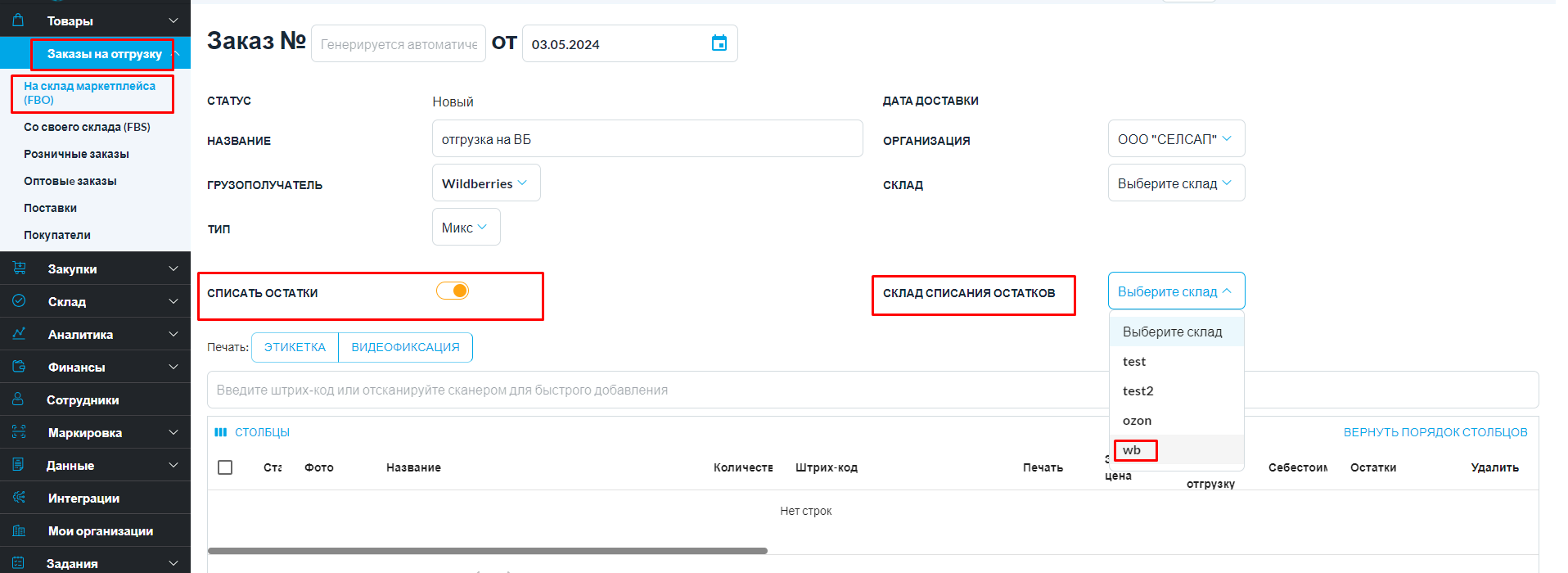
Приемка остатков
Приемка остатков FBO передающихся по API:
Для того чтобы обновить остатки на созданном складе FBO в SelSup перейдите в раздел Мои организации и нажмите кнопку в колонке «Остатки» с иконкой нужного маркетплейса, чтобы запустить обновление остатков FBO. Дождитесь пока задача по обновлению завершится.
Таким образом по API подтянутся остатки товаров по FBO:
— в информацию по товарам — столбец «Остатки FBO» в разделе Товары;
— в отчеты.
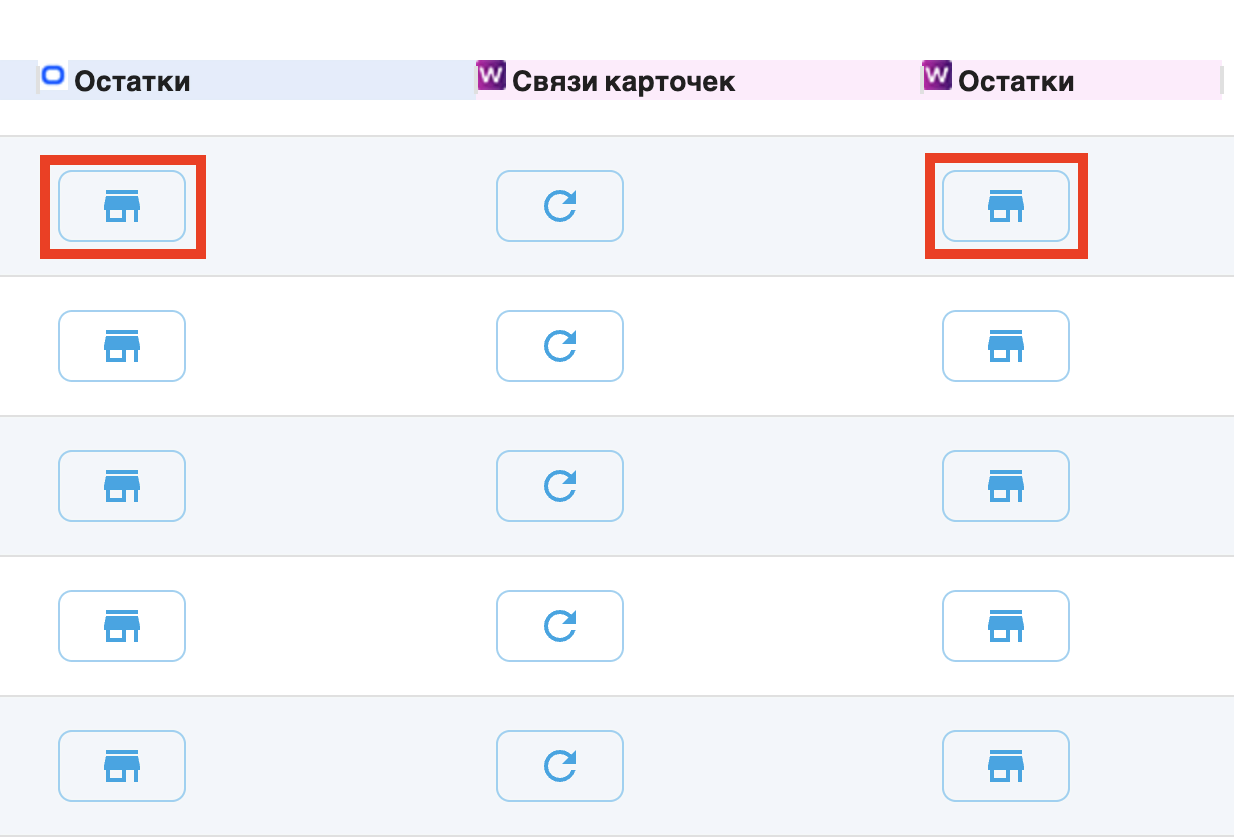
Приемка остатков FBO для виртуального склада:
1. Вам необходимо принять на виртуальный склад существующие остатки. Для этого необходимо запустить сверку остатков со складом FBO на маркетплейсе.
Перейдите в раздел Склад — Остатки на складе, вкладка Сверка остатков FBO и нажмите «Запустить сверку». SelSup сверит текущие остатки на складе маркетплейса с остатками в SelSup и покажет расхождения. Нажмите кнопку «Изменить выбранные остатки», для обновления остатков на складе SelSup.
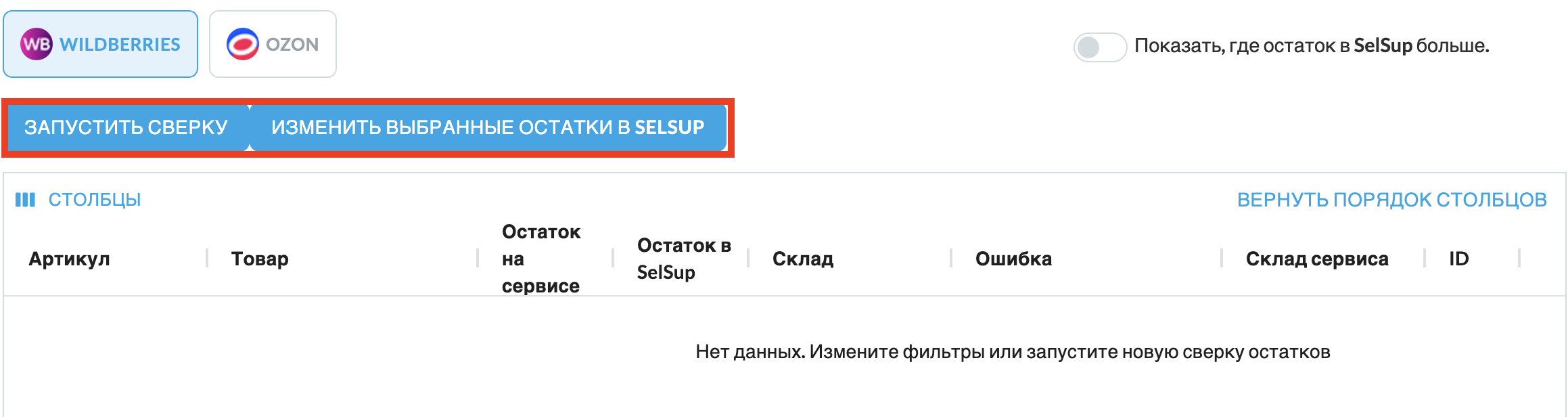
Остатки будут приняты на виртуальный склад, и в дальнейшем Вы сможете вести их учет. При поступлении данных о продажах, SelSup будет автоматически резервировать и списывать остатки с этого склада.
2. Также остатки примутся на виртуальный склад, если Вы самостоятельно внесете их через раздел Склад — Остатки на складе.
Выберете созданный вами виртуальный склад FBO, в таблице с товарами найдите нужный товар, в столбце «Остатки» укажите его новый фактический остаток и нажмите на галочку рядом, чтобы остатки сохранились и принялись на склад.
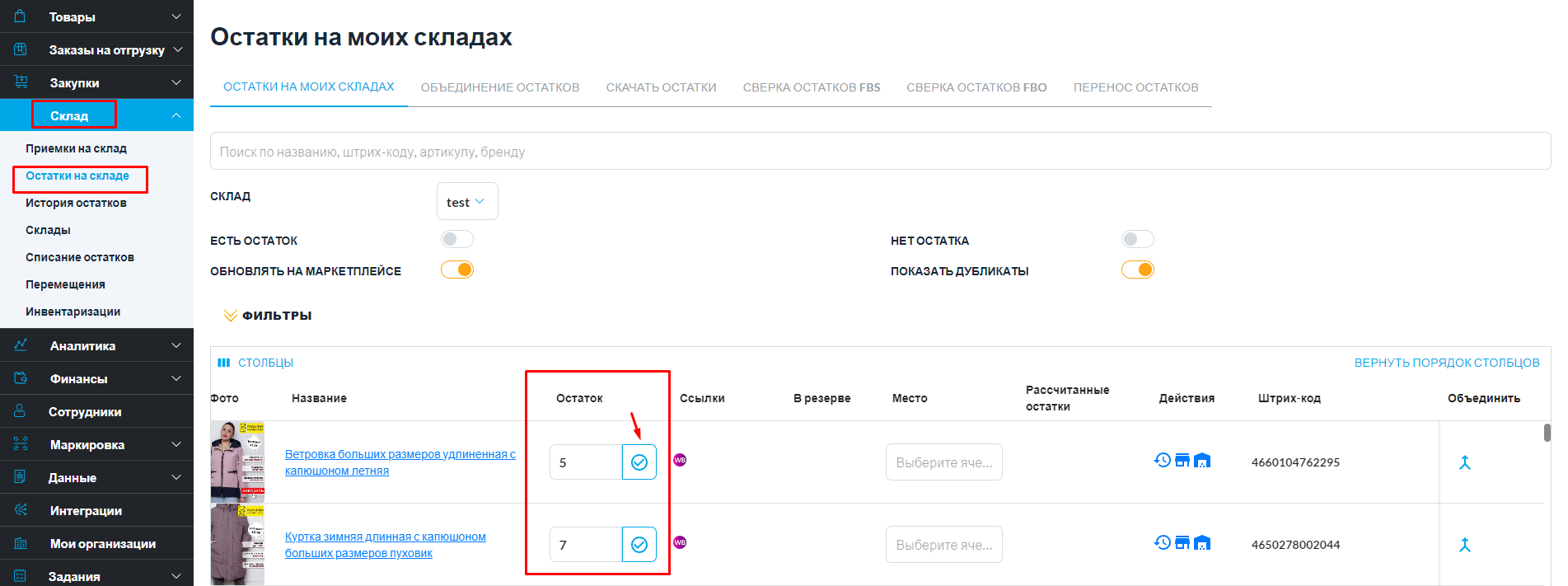
Подробнее про раздел Остатки на складе тут.
3. На виртуальный склад FBO остатки попадают, если Вы создали Заказ на отгрузку — На склад маркетплейса по FBO.

Отличия остатков FBO и FBS
В этой статье подробно рассказали:
— Чем остатки FBO отличаются от остатков FBS;
— В чем различия виртуального склада и виртуальных остатков по FBO и FBO остатков передающихся по API.



